Pluto TV で検索する方法
公開: 2019-07-19テレビは信じられないほどのスピードでインターネットに移行しています。 通常、人々は見たいものをオンラインで簡単に見つけることができ、地上波テレビよりも簡単に見つけることができます。 この急速な動きにより、ストリーミング TV サービスの人気がここ数年で高まっています。 人々はケーブルテレビに支払うよりも安い料金で、見たいものを何でも視聴できます。
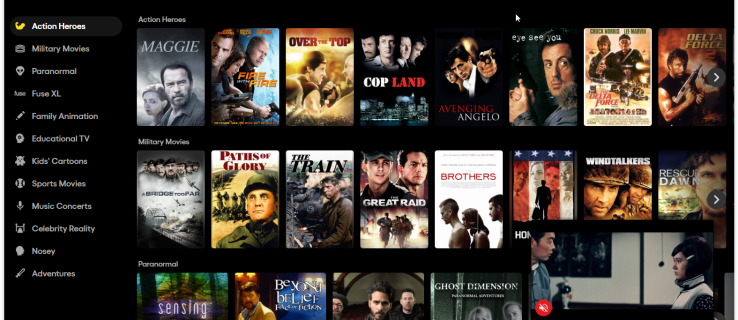
Netflix、Hulu、Prime Video、HBO Now などのサービスでコンテンツを視聴するには、月額料金を支払う必要があります。 一方で、完全に無料のオンライン TV サービスもあります。 Pluto TV は特に人気があります。 このプラットフォームは、豊富な映画、番組、さらにはライブ TV を含むオンデマンド サービスを提供します。 無料サービスの割には素晴らしいコンテンツがたくさんあり、100%合法です。
ただし、Pluto TV で番組や映画を見つけるのはまったく別の問題です。 Pluto は、本物の検索オプションがないという点で、昔ながらのテレビを模倣しています。 このプラットフォームは、以下に示すさまざまなサポート対象デバイスで利用できます。 ただし、見たいものを見つけやすくするために、まず Pluto TV がコンテンツを検索する際の仕組みについて説明します。
この記事では、このサービスについて詳しく説明し、「実際の」検索機能を提供していないため、冥王星を「一種の」検索できる別の方法について説明します。
オプション 1: チャンネル リストにアクセスして Pluto TV を検索します
Pluto TV を検索する最良の方法の 1 つは、どの番号がお気に入りのチャンネルに関連付けられているかを理解することです。 Pluto TV チャンネル リストをチェックして、興味のあるコンテンツを見つけてください。 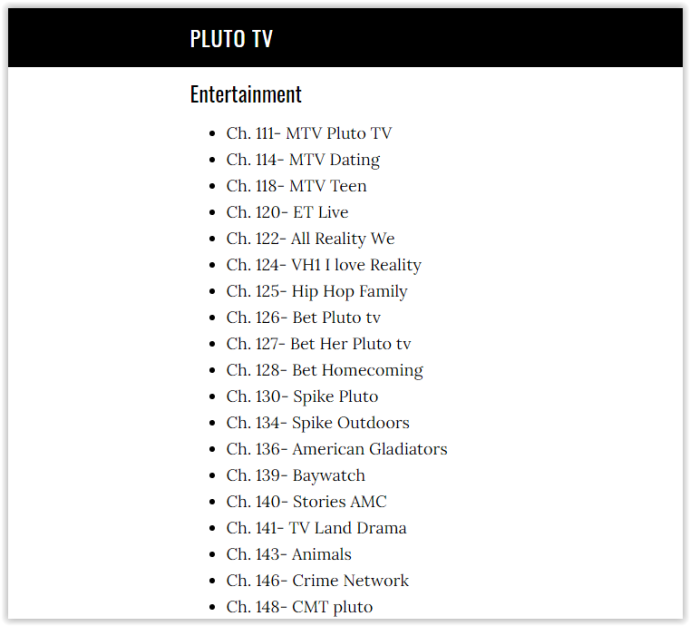
オプション 2: オンデマンド カテゴリで参照して Pluto TV を検索する
Pluto には利用可能な検索オプションがない場合がありますが、選択を絞り込むのに役立つカテゴリがあります。 実際、アクション、コメディ、ホームコメディなどだけでなく、膨大な量のカテゴリがあります。
オンデマンドセクションには、ディスカバリー、アニマル プラネット、TLC、90 年代の思い出、80 年代の巻き戻し、過酷な現実、賑やかな場所、軍事映画、車、クラシック ロック、クリスマス映画、その他多数の詳細カテゴリが表示されます。 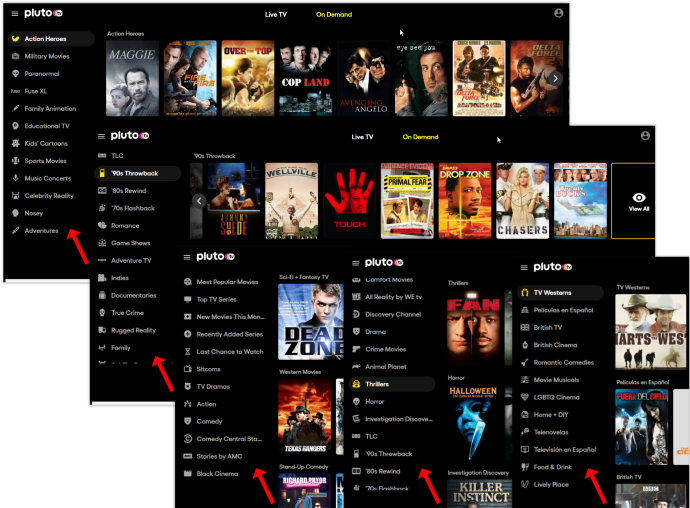
オプション 3: ライブ カテゴリ/ジャンル別にブラウズして Pluto TV を検索する
Pluto TV はライブ フィードとオンデマンド コンテンツを提供します。 幸いなことに、左側のメニューを使用して番組や映画を検索できます。 まず、画面上部の[ライブ TV]をクリックします。 次に、次の手順に従って、視聴したいコンテンツを見つけます。
- Web ブラウザの左側の[ライブ]セクションに、ジャンルとカテゴリが表示されます。 このエリアを使用して、コメディ、ホームコメディ、新しい映画などを見つけることができます。
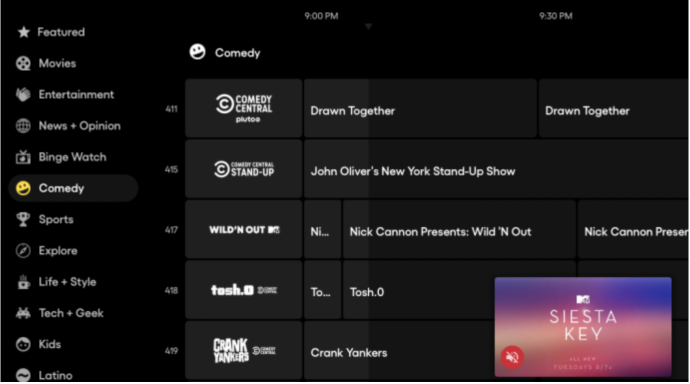
- ジャンルをクリックして検索を絞り込むか、Basic Cable と同じように TV ガイドをスクロールして、何が再生されているかを確認します。
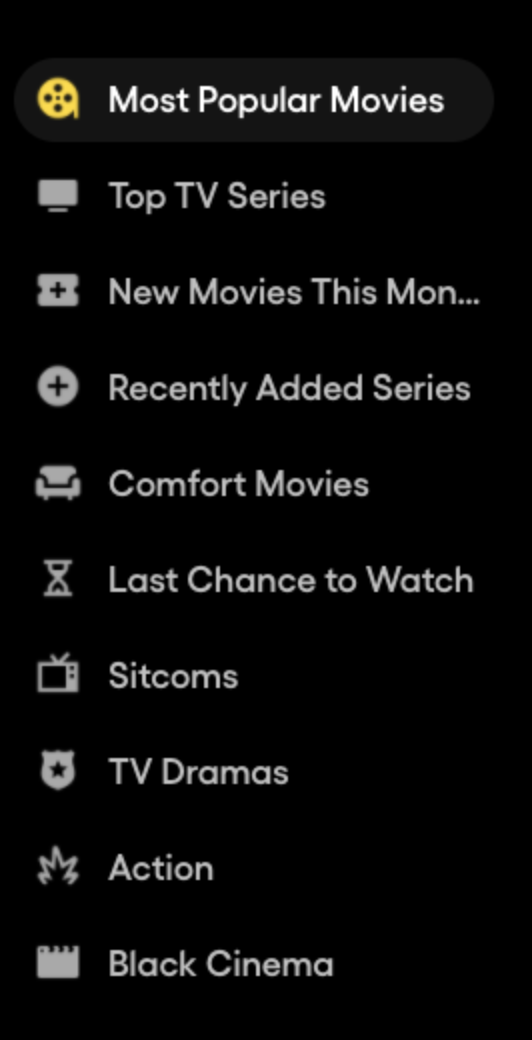
Pluto TV のコンテンツはすべてジャンル別に編成されていることに注意してください。 アルファベット順ではないため、他の方法で調整したり検索したりすることはできません。 前述したように、Pluto TV は無料メディアの優れたソースであるため、本物の検索オプションがなくても、余分な労力を費やす価値は間違いなくあります。
オプション 4: ウォッチ リスト機能を使用して Pluto TV を検索する
今後視聴するものを検索するには、ウォッチ リスト機能を使用できます。 アカウントの登録が必要になる場合がありますが、必要なのは電子メール アドレスとパスワードだけです。 アカウントは完全に無料です。 前に簡単に説明したように、アカウント機能には多くの利点はありませんが、これを使用して個人用ウォッチリストをカスタマイズ/作成できます。
- ライブ セクションとオンデマンド セクションの両方を参照してください。 好きな映画やテレビ シリーズを見つけたら、それをクリックするとウィンドウが開き、そのタイトルに関する情報が表示されます。
- 下部に+ アイコンがあるはずです。 この機能は Android Pluto アプリでのみ動作することがわかりましたが、iOS でも動作する可能性があります。 ウォッチ リストは、 [オンデマンド]セクションの最初のスライド行として表示されます。
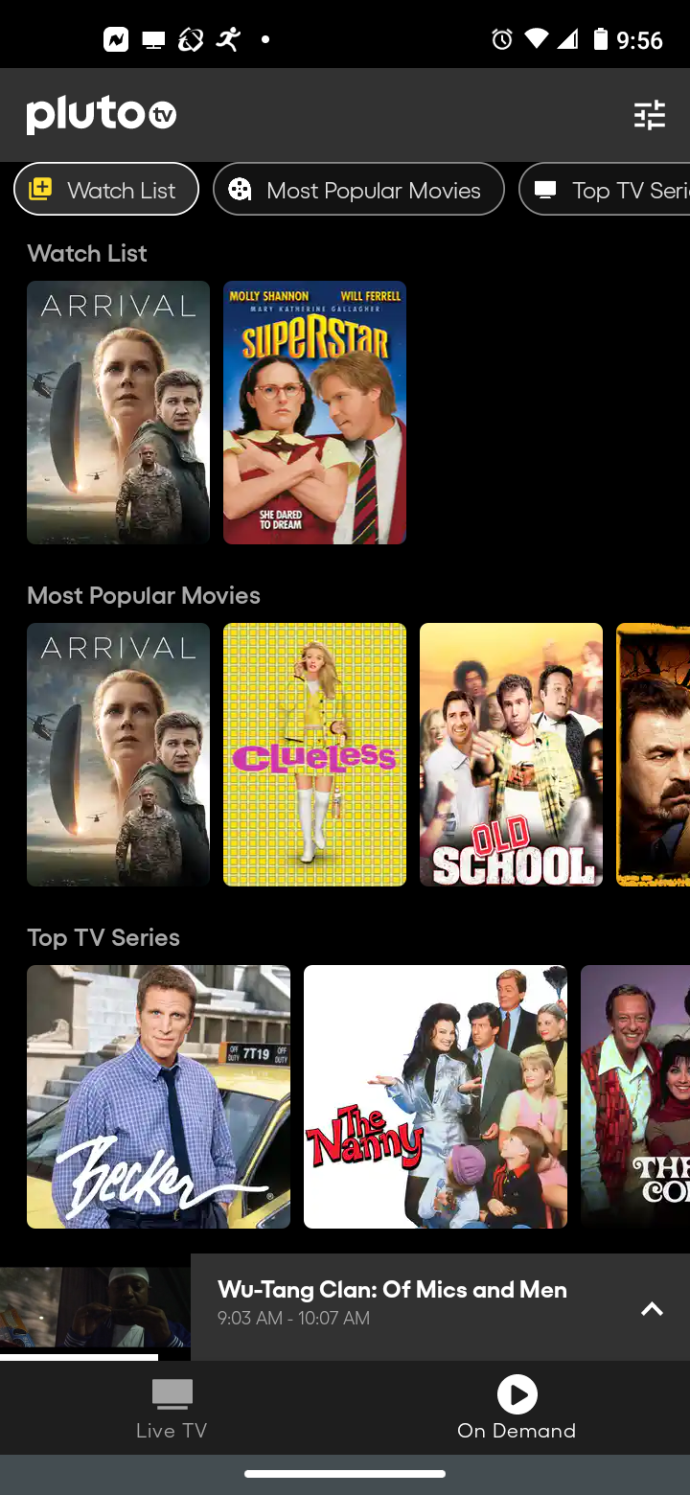
Windows PC でブラウザを使用する場合、ウォッチ リストは含まれませんが、Pluto には「継続ウォッチ」セクションがあります。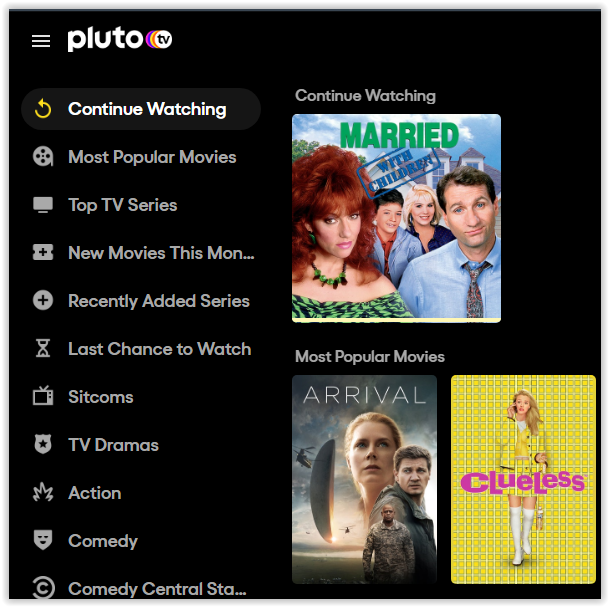
オプション 5: Google を使用して Pluto TV を検索する
- タイトルをグーグル検索し、画面の右側にある[すべての視聴オプション]をクリックすると、見たいもの、チャンネルなどを簡単に見つけることができます。
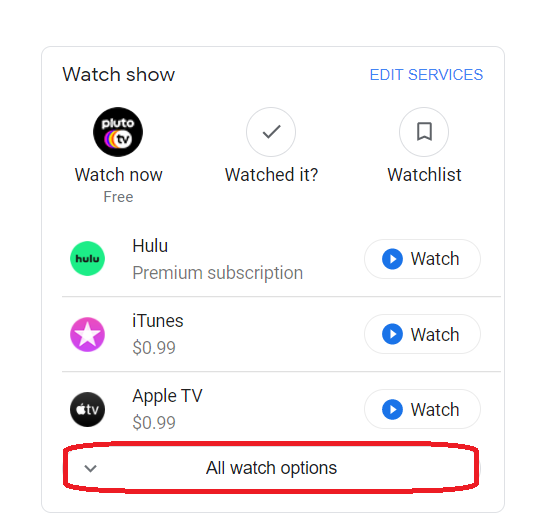
- 「視聴」オプションをクリックするだけで、Web サイト (この場合は Pluto TV) が表示されます。
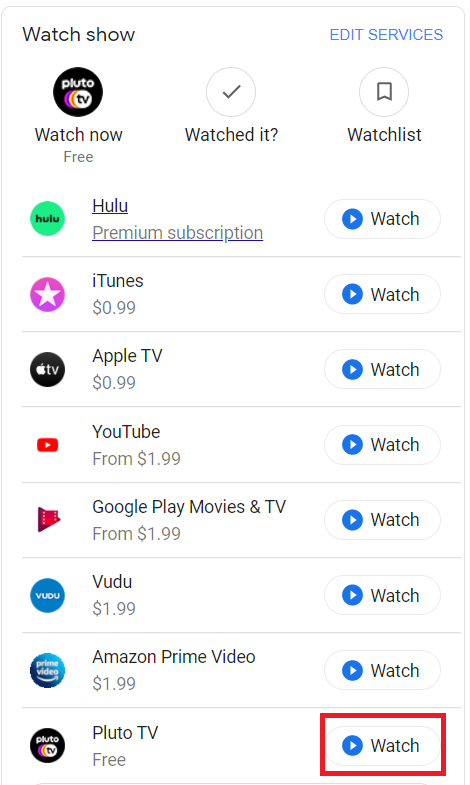
よくある質問
このセクションには、Pluto TV に関するその他の質問への回答が記載されています。

Pluto TV とは何ですか?ケーブル TV や Netflix との違いは何ですか?
Pluto TV は無料のオンライン TV サービスです。 表示される広告のおかげで無料を維持できており、一部のユーザーを煩わせる可能性がありますが、これらの広告は依然としてはるかに短く、テレビ放送よりも表示される頻度は低くなります。
Pluto と Netflix や Hulu の主な違いは、特定の番組を視聴することに焦点を当てているのではなく、チャンネル サーフィンに焦点を当てていることです。
このサービスは完全に無料であるという点でケーブル テレビとは異なりますが、提供されるチャンネル数はそれほど多くなく、実際の検索オプションはなく、閲覧するカテゴリのみがあります。
Pluto TV でローカル ニュースを入手できますか?
いいえ、地元のテレビ局は多くのコード切断サービスで問題を抱えているようです。 Pluto TVも例外ではありません。
アカウントを作成する必要がありますか?
いいえ、Pluto TV は個人情報や支払い情報を一切要求せずにコンテンツを提供します。 アプリをダウンロードするかウェブサイトにアクセスするだけで視聴を開始できます。 Pluto にはメールアドレスや名前などの基本情報を含むアカウント登録がありましたが、搭載されていた少数の機能 (むしろ無意味) が削除されました。 メールアドレスを登録することはできますが、現時点ではメリットはありません。 ただし、冥王星は将来の変更を計画しており、お気に入りなどのパーソナライズが可能になる可能性があります。時間が経てばわかります。
どこかに冥王星のチャンネルリストはありますか?
はい、Pluto TV はチャンネル リストを定期的に更新します。 現在の Pluto チャンネル リスト (https://plutotvreview.com/pluto-tv-channels-list-complete/) がいつでも表示できます。
Pluto TV を使用する必要があるのはなぜですか?
全体として、Pluto TV は、リニアケーブル TV を視聴する習慣を忘れているコードカッターに最適です。 Pluto TV では、同じ体験を提供しながら、途中でお金を節約できます。 実際、人気のあるチャンネルからの素晴らしいコンテンツがたくさん提供されています。
あなたは古いテレビが好きですか? そうです、Pluto TV は間違いなくそれだけの価値がありますが、新しいコンテンツもたくさん提供しています。 Pluto TV の価値についてさらに詳しく知りたい場合は、Pluto TV のレビュー (https://www.techjunkie.com/pluto-tv-review-is-it-worth-it/) をご覧ください。
Pluto TV でお気に入りのチャンネルを視聴できますか?
はい! お気に入りのコンテンツを定期的に見つけるチャンネルが 1 つまたは 2 つある場合は、そのチャンネルをお気に入りに登録すると、後で見つけやすくなります。 番組を見ながら再生メニューにアクセスし、下部にあるハートのアイコンをクリックするだけです。
Pluto TV で番組やチャンネルを検索する他の便利な方法はありますか? 以下のコメントセクションでお気軽に共有してください。
